
下載app免費領取會員


3.Add-In Manager的安裝
Add-In Manager用來允許運行外部二次開發代碼。
進入到Revit SDK的解壓路徑中,并進入Software Development Kit文件夾,將其中的“Add-In Manager”文件夾復制,如下圖所示。

將復制的文件夾粘貼到“C:\ProgramData\Autodesk\Revit\Addins\Revit版本”路徑中(該路徑默認為隱藏路徑),如下圖所示。

接著在電腦中搜索“AddInManager.addin”文件(推薦使用Everything軟件進行搜索,搜索結果可能有多個相同文件,選擇任意一個即可),將找到的文件復制粘貼到上述路徑下,如下圖所示。

接著使用Visual Studio打開粘貼過來的AddInManager.addin文件,并刪除所有代碼。接著將下列代碼復制粘貼進去,保存后退出,如下圖所示。
<?xml version="1.0" encoding="utf-8"?>
<RevitAddIns>
<AddIn Type="Command">
<Assembly>./Add-In Manager/AddInManager.dll</Assembly>
<ClientId>8C0A9E25-B7C5-421c-A1AB-702F73FA551F</ClientId>
<FullClassName>AddInManager.CAddInManager</FullClassName>
<Text>Add-In Manager (Manual Mode)</Text>
<VisibilityMode>AlwaysVisible</VisibilityMode>
<LanguageType>Unknown</LanguageType>
<VendorId>ADSK</VendorId>
<VendorDescription>Autodesk, www.autodesk.com</VendorDescription>
</AddIn>
<AddIn Type="Command">
<Assembly>./Add-In Manager/AddInManager.dll</Assembly>
<ClientId>6FDB8EC7-CCD3-4fc0-ADB7-B459D298FB93</ClientId>
<FullClassName>AddInManager.CAddInManagerFaceless</FullClassName>
<Text>Add-In Manager (Manual Mode, Faceless)</Text>
<VisibilityMode>AlwaysVisible</VisibilityMode>
<LanguageType>Unknown</LanguageType>
<VendorId>ADSK</VendorId>
<VendorDescription>Autodesk, www.autodesk.com</VendorDescription>
</AddIn>
<AddIn Type="Command">
<Assembly>./Add-In Manager/AddInManager.dll</Assembly>
<ClientId>91A2419C-5FCA-491A-BAA3-29A497EC07C7</ClientId>
<FullClassName>AddInManager.CAddInManagerReadOnly</FullClassName>
<Text>Add-In Manager (ReadOnly Mode)</Text>
<VisibilityMode>AlwaysVisible</VisibilityMode>
<LanguageType>Unknown</LanguageType>
<VendorId>ADSK</VendorId>
<VendorDescription>Autodesk, www.autodesk.com</VendorDescription>
</AddIn>
</RevitAddIns>

打開Revit,在附加模塊中找到外部工具,看到如下圖所示三個命令,代表Add-In Manager安裝成功。

4.Revit Lookup的安裝
Revit Lookup是Revit二次開發中非常常用的輔助插件。
首先在Github中下載對應版本的zip壓縮包,鏈接如下:GitHub - jeremytammik/RevitLookup: Interactive Revit BIM database exploration tool to view and navigate element properties and relationships.

將文件進行解壓,進入到解壓文件夾中的CS文件夾中,在其中找到RevitLookup.sln,如下圖所示,用Visual Studio將它打開。

打開以后在右側的解決方案資源管理器中依次展開RevitLookup-引用,發現有6個引用的庫文件帶黃色嘆號,表示無法找到這些庫,如下圖所示。

因此,需要重新引用這些庫,這些庫均位于Revit的安裝路徑中,如下圖所示。右鍵單擊“引用”,選擇“添加引用”,在彈出的“引用管理器”窗口中選擇“瀏覽”并索引到Revit安裝路徑,選擇需要重新引用的dll文件,將它們添加進來,如下圖所示。

這些引用重新選擇好了以后,在“解決方案資源管理器”中右鍵單擊“RevitLookup”,選擇生成,并在界面下方記住生成后的文件路徑,如下圖所示。

接著進入到生成后的路徑中,將RevitLookup.dll文件復制粘貼到“C:\ProgramData\Autodesk\Revit\Addins\Revit版本”中,然后在其中新建一個txt文本文件,并將該文本文件連同后綴名稱修改為“RevitLookup.addin”,如下圖所示。

用記事本打開RevitLookup.addin,將下列代碼復制粘貼進去后保存。
<?xml version="1.0" encoding="utf-8" standalone="no"?>
<RevitAddIns>
<AddIn Type="Application">
<Assembly>./RevitLookup.dll</Assembly>
<ClientId>356CDA5A-E6C5-4c2f-A9EF-B3222116B8C8</ClientId>
<FullClassName>RevitLookup.App</FullClassName>
<Name>Revit Lookup</Name>
<VendorId>ADSK</VendorId>
<VendorDescription>Autodesk, www.autodesk.com</VendorDescription>
</AddIn>
</RevitAddIns>
打開Revit會出現如下圖所示提示,點擊總是載入即可完成Revit Lookup的安裝。

至此,Revit二次開發環境配置完成。
本文版權歸腿腿教學網及原創作者所有,未經授權,謝絕轉載。





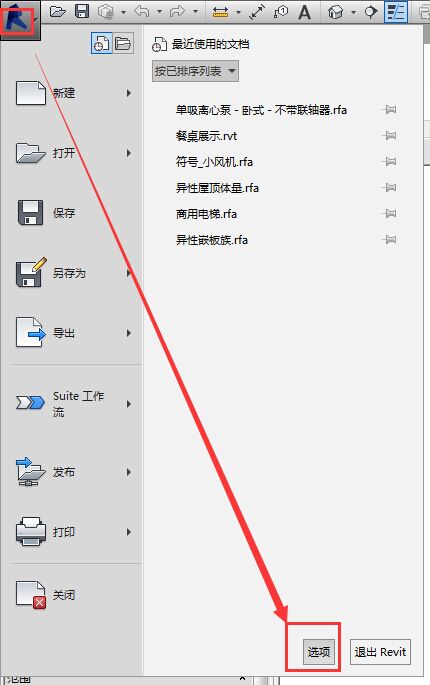

推薦專題



















































